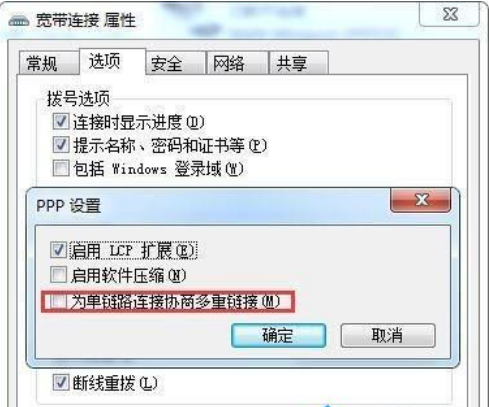Win7连接网络显示错误733怎么解决 Win7连接网络显示错误733解决方法
作者:佚名 来源:xp下载站 时间:2023-11-01 14:43
win7系统是一个比较稳定的版本,还是比较多人使用win7的,电脑我们要进行上网就得进行网络连接,最近很多使用win7的小伙伴发现连接网络的时候出现错误代码733,这个是什么情况?要怎么解决呢?那么下面小编就带给大家Win7连接网络显示错误733解决方法。
Win7连接网络显示错误733怎么解决
解决方法
1、单击任务栏中的网络标志将它打开,在弹出的网络连接窗口中,单击最下面的“打开网络和共享中心”链接。
2、点击“开始-控制面板-网络和Internet-网络和共享中心”,然后点击左侧窗口的“更改适配器设置”。
3、打开网络连接窗口后,直接右键上网用到的宽带连接图标,打开属性选项!
4、在打开的宽带连接属性界面中,切换到“选项”标签页,然后在“选项”中找到并双击打开PPP设置按钮。
5、此时即会弹出一个PPP设置窗口,将“为单链路连接协商多重链接”的勾选去掉,再点击确定按钮保存即可。